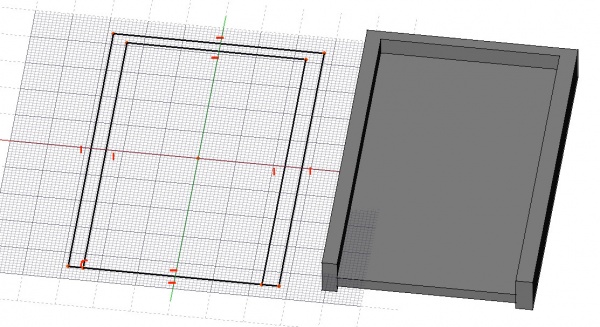Arch Window/it: Difference between revisions
Renatorivo (talk | contribs) (image) |
Renatorivo (talk | contribs) m (→Arch: Finestra) |
||
| Line 1: | Line 1: | ||
=Arch: Finestra= |
== Arch: Finestra == |
||
{{GuiCommand/it|Name=Arch Window|Name/it=Finestra|Workbenches=[[Arch Module/it|Architettura]]|MenuLocation=Arch → Finestra|Shortcut=W I|SeeAlso=[[Arch Wall/it|Muro]]}} |
{{GuiCommand/it|Name=Arch Window|Name/it=Finestra|Workbenches=[[Arch Module/it|Architettura]]|MenuLocation=Arch → Finestra|Shortcut=W I|SeeAlso=[[Arch Wall/it|Muro]]}} |
||
==Descrizione== |
=== Descrizione === |
||
| ⚫ | |||
| ⚫ | |||
| ⚫ | |||
| ⚫ | |||
| ⚫ | |||
| ⚫ | |||
Le finestre sono basate su oggetti 2D chiusi, quali ad esempio, dei rettangoli di [[Draft Rectangle/it| Draft]] o di [[Sketcher_Workbench/it|Schizzo]], ambienti che sono utilizzati anche per definire i componenti interni.<br>L'oggetto 2D di base può contenere diversi contorni chiusi, che possono essere combinati per formare dei pannelli pieni (richiedono un contorno) o delle cornici (richiedono più contorni).<br>Se l'oggetto di base 2D è stato elaborato su un oggetto di supporto, e l'oggetto di supporto è un muro, la finestra viene automaticamente inclusa in quel muro. |
Le finestre sono basate su oggetti 2D chiusi, quali ad esempio, dei rettangoli di [[Draft Rectangle/it| Draft]] o di [[Sketcher_Workbench/it|Schizzo]], ambienti che sono utilizzati anche per definire i componenti interni.<br>L'oggetto 2D di base può contenere diversi contorni chiusi, che possono essere combinati per formare dei pannelli pieni (richiedono un contorno) o delle cornici (richiedono più contorni).<br>Se l'oggetto di base 2D è stato elaborato su un oggetto di supporto, e l'oggetto di supporto è un muro, la finestra viene automaticamente inclusa in quel muro. |
||
| Line 24: | Line 21: | ||
L'immagine sopra mostra le fasi di costruzione di una finestra più complessa e basata su uno schizzo.<br>Quando si entra nella modalità di modifica della finestra, è possibile creare i diversi componenti, impostare il loro spessore, quindi selezionarli e assegnare loro dei contorni con gli strumenti di Schizzo. |
L'immagine sopra mostra le fasi di costruzione di una finestra più complessa e basata su uno schizzo.<br>Quando si entra nella modalità di modifica della finestra, è possibile creare i diversi componenti, impostare il loro spessore, quindi selezionarli e assegnare loro dei contorni con gli strumenti di Schizzo. |
||
==Utilizzo== |
=== Utilizzo === |
||
* Per disegnare una finestra direttamente su una parete, selezionare una faccia di un muro |
* Per disegnare una finestra direttamente su una parete, selezionare una faccia di un muro |
||
* Premere il pulsante {{KEY/it|[[Image:Arch Window.png|16px]] |
* Premere il pulsante {{KEY/it|[[Image:Arch Window.png|16px]] Finestra}}, oppure i tasti {{KEY/it| W }} e {{KEY/it| I }} |
||
* Viene creato un nuovo schizzo (sulla faccia del muro selezionato se applicabile). Disegnare uno o più contorni chiusi |
* Viene creato un nuovo schizzo (sulla faccia del muro selezionato se applicabile). Disegnare uno o più contorni chiusi |
||
* Premere il pulsante {{KEY/it| Chiudi }} nel pannello Azioni per creare la finestra |
* Premere il pulsante {{KEY/it| Chiudi }} nel pannello Azioni per creare la finestra |
||
* Attivare la modalità '''Trasforma''' facendo doppio clic nella finestra della vista ad albero, per regolare i componenti della finestra |
* Attivare la modalità '''Trasforma''' facendo doppio clic nella finestra della vista ad albero, per regolare i componenti della finestra |
||
==Creare i componenti== |
=== Creare i componenti === |
||
La finestra può includere 2 tipi di componenti: i pannelli e le cornici. |
La finestra può includere 2 tipi di componenti: i pannelli e le cornici. |
||
| Line 49: | Line 46: | ||
[[Image:Arch Window options.jpg|left|600px]] |
[[Image:Arch Window options.jpg|left|600px]] |
||
{{clear}} |
{{clear}} |
||
==Opzioni== |
=== Opzioni === |
||
* È anche possibile creare un profilo 2D chiuso |
* È anche possibile creare un profilo 2D chiuso, per esempio con il modulo [[Draft Module/it|Draft]] o con [[Sketcher Workbench/it|Schizzo]] poi, con l'oggetto 2D selezionato, cliccare sul pulsante {{KEY/it|[[Image:Arch Window.png|16px]] Finestra}}. |
||
* Per inserire la finestra selezionata in un [[Arch_Wall/it|muro]], selezionare entrambi, poi premere il pulsante {{KEY/it|[[Image:Arch_Add.png|16px]] [[Arch_Add/it|Aggiungi]]}}. |
* Per inserire la finestra selezionata in un [[Arch_Wall/it|muro]], selezionare entrambi, poi premere il pulsante {{KEY/it|[[Image:Arch_Add.png|16px]] [[Arch_Add/it|Aggiungi]]}}. |
||
* Per rimuovere la finestra selezionata da un |
* Per rimuovere la finestra selezionata da un muro selezionare la finestra, poi premere il pulsante {{KEY/it|[[Image:Arch_Remove.png|16px]] [[ Arch_Remove/it|Sottrai]]}}. |
||
==Porte== |
=== Porte === |
||
Le porte possono essere costruite con lo strumento |
Le porte possono essere costruite con lo strumento Finestra, è sufficiente che nel disegno la base del contorno interno (porta) coincida con la base del contorno esterno (telaio), come nella seguente immagine: |
||
[[Image:Arch door.jpg|600px|Door]] |
[[Image:Arch door.jpg|600px|Door]] |
||
==Proprietà== |
=== Proprietà === |
||
* {{ProprietaDati|Window Parts}} : Una lista di stringhe (5 stringhe per ogni componente, che stabiliscono le opzioni dei componenti di cui sopra, la stringa 2 attualmente non è utilizzata). |
* {{ProprietaDati|Window Parts}} : Una lista di stringhe (5 stringhe per ogni componente, che stabiliscono le opzioni dei componenti di cui sopra, la stringa 2 attualmente non è utilizzata). |
||
==Script== |
=== Script === |
||
Lo strumento Window può essere utilizzato nelle [[macros/it|macro]] e dalla console python utilizzando la seguente funzione: |
Lo strumento Window può essere utilizzato nelle [[macros/it|macro]] e dalla console python utilizzando la seguente funzione: |
||
Revision as of 22:00, 10 November 2013
Arch: Finestra
|
|
| Posizione nel menu |
|---|
| Arch → Finestra |
| Ambiente |
| Architettura |
| Avvio veloce |
| W I |
| Introdotto nella versione |
| - |
| Vedere anche |
| Muro |
Descrizione
L'oggetto Finestra è l'oggetto di base per tutti i tipi di oggetti "incorporabili", quali le finestre, le porte, ecc..
È progettato per essere un elemento indipendente, oppure "ospitato" all'interno di un altro componente come ad esempio in un muro.
Ha una propria geometria (ad esempio, il telaio della finestra), e definisce anche il volume che deve essere sottratto per creare un'apertura negli oggetti che lo ospitano.
È possibile disegnare una finestra su un profilo di base, come un contorno chiuso, e specificare lo spessore di estrusione. Il volume da sottrarre viene calcolato automaticamente.
Le finestre sono basate su oggetti 2D chiusi, quali ad esempio, dei rettangoli di Draft o di Schizzo, ambienti che sono utilizzati anche per definire i componenti interni.
L'oggetto 2D di base può contenere diversi contorni chiusi, che possono essere combinati per formare dei pannelli pieni (richiedono un contorno) o delle cornici (richiedono più contorni).
Se l'oggetto di base 2D è stato elaborato su un oggetto di supporto, e l'oggetto di supporto è un muro, la finestra viene automaticamente inclusa in quel muro.
Nell'immagine precedente, la finestra viene prima costruita sulla base di un rettangolo di Draft, quindi viene inserita in un muro.
L'operazione Template:KEY/it una finestra a un Template:KEY/it intaglia automaticamente una apertura corretta nel muro che la ospita.
L'immagine sopra mostra le fasi di costruzione di una finestra più complessa e basata su uno schizzo.
Quando si entra nella modalità di modifica della finestra, è possibile creare i diversi componenti, impostare il loro spessore, quindi selezionarli e assegnare loro dei contorni con gli strumenti di Schizzo.
Utilizzo
- Per disegnare una finestra direttamente su una parete, selezionare una faccia di un muro
- Premere il pulsante Template:KEY/it, oppure i tasti Template:KEY/it e Template:KEY/it
- Viene creato un nuovo schizzo (sulla faccia del muro selezionato se applicabile). Disegnare uno o più contorni chiusi
- Premere il pulsante Template:KEY/it nel pannello Azioni per creare la finestra
- Attivare la modalità Trasforma facendo doppio clic nella finestra della vista ad albero, per regolare i componenti della finestra
Creare i componenti
La finestra può includere 2 tipi di componenti: i pannelli e le cornici.
I pannelli sono costituiti da un contorno chiuso che viene estruso. Le cornici sono formate da 2 o più contorni chiusi, entrambi estrusi, e quello più piccolo viene Template:KEY/it al più grande.
È possibile accedere, creare, modificare ed eliminare i componenti di una finestra in modalità di modifica (doppio clic sull'oggetto finestra nella struttura ad albero).
I componenti hanno le seguenti proprietà:
- Name : Un nome per il componente
- Wires : Un elenco, separato da virgole, dei contorni su cui si basa il componente
- Thickness : Lo spessore di estrusione del componente
- Offset : La distanza tra il componente e la sua linea di base 2D
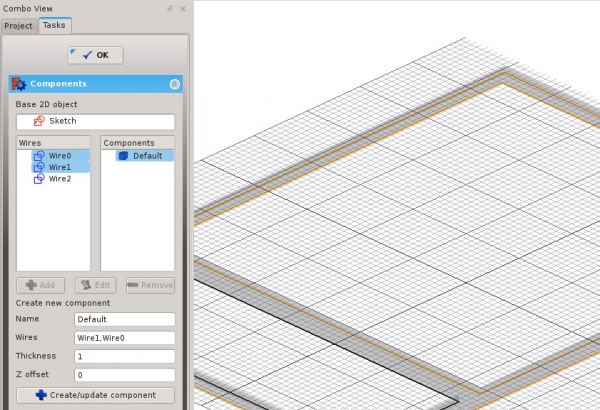
Opzioni
- È anche possibile creare un profilo 2D chiuso, per esempio con il modulo Draft o con Schizzo poi, con l'oggetto 2D selezionato, cliccare sul pulsante Template:KEY/it.
- Per inserire la finestra selezionata in un muro, selezionare entrambi, poi premere il pulsante Template:KEY/it.
- Per rimuovere la finestra selezionata da un muro selezionare la finestra, poi premere il pulsante Template:KEY/it.
Porte
Le porte possono essere costruite con lo strumento Finestra, è sufficiente che nel disegno la base del contorno interno (porta) coincida con la base del contorno esterno (telaio), come nella seguente immagine:
Proprietà
- DatiWindow Parts : Una lista di stringhe (5 stringhe per ogni componente, che stabiliscono le opzioni dei componenti di cui sopra, la stringa 2 attualmente non è utilizzata).
Script
Lo strumento Window può essere utilizzato nelle macro e dalla console python utilizzando la seguente funzione:
makeWindow (obj,[name])
- Crea una finestra sull'oggetto indicato
Esempio:
import Draft, Arch rect = Draft.makeRectangle(length=2,height=4) Arch.makeWindow(rect)